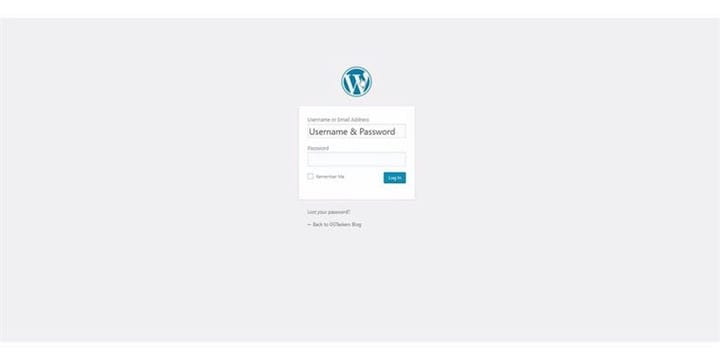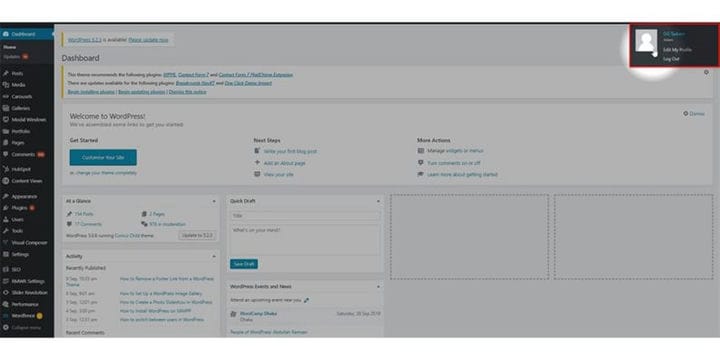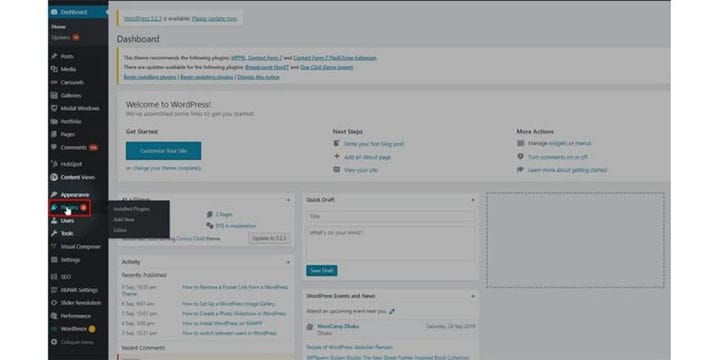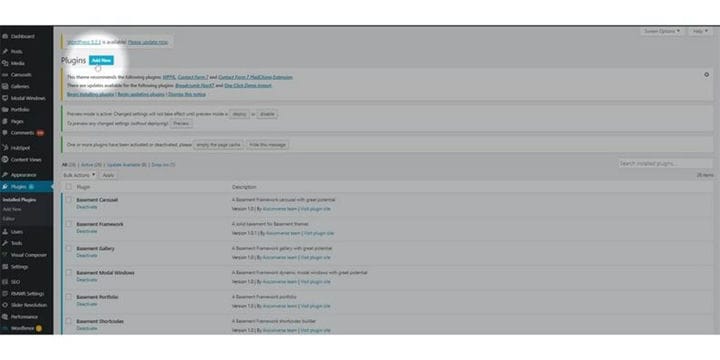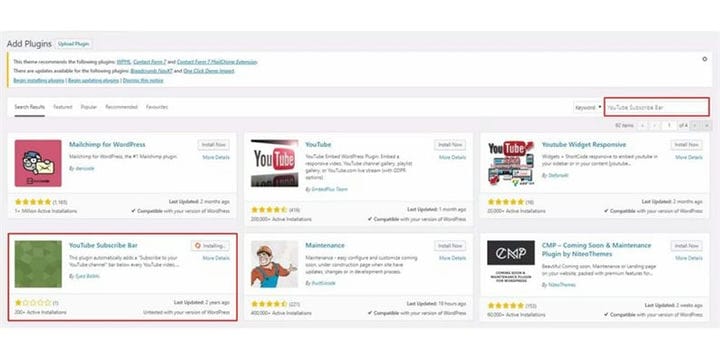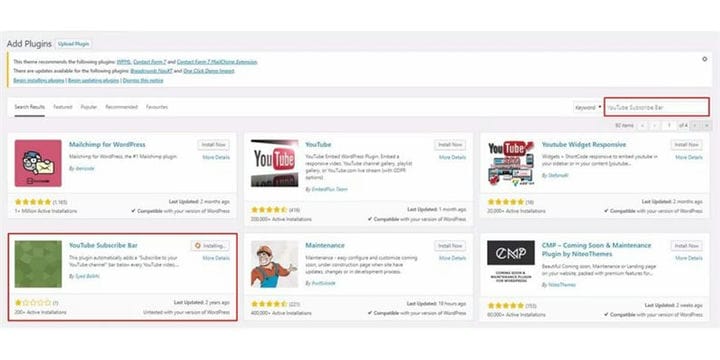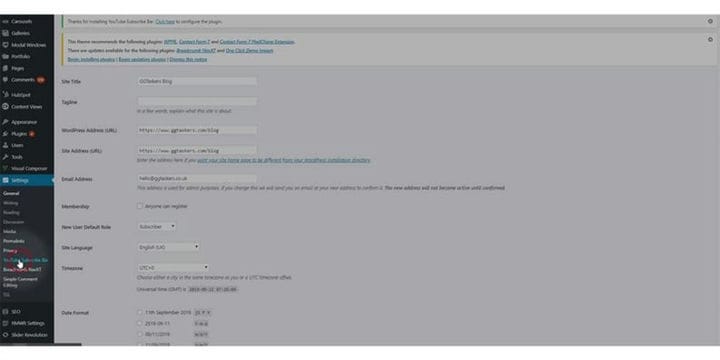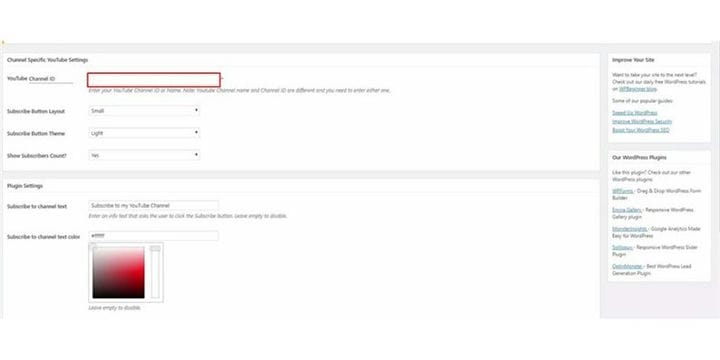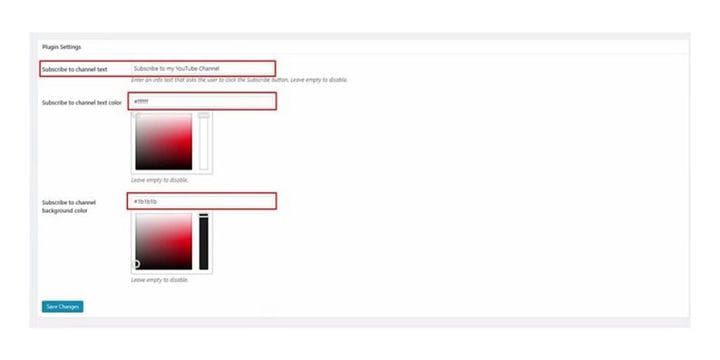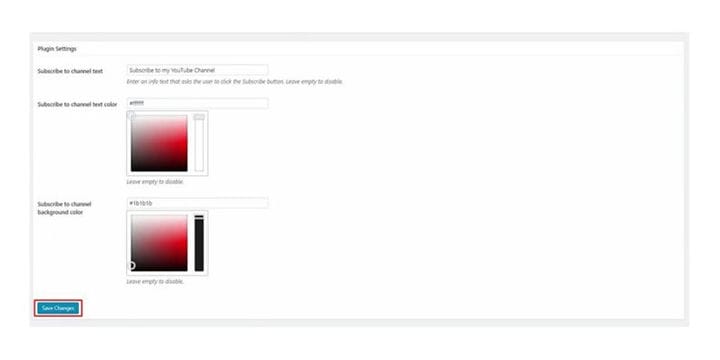Hur man lägger till YouTube-prenumerationsknapp i WordPress
Youtube är världens största plattform för videostreaming med 1,3 miljarder användare. Varje minut laddas trehundra timmars video upp på youtube. Tack vare Youtube kan människor lära sig nya saker med en knapptryckning. Det finns tusentals tutorials där ute mestadels på bloggar som länkar tillbaka till en YouTube-video. När du skriver om att lösa ett visst problem eller problem är det bra att lägga till en video till det. Du kan enkelt bädda in en youtube-video på en WordPress-blogg och hjälpa din kanal att växa. På den här bloggen. Jag kommer att visa dig hur du kan lägga till en YouTube-prenumerationsknapp i WordPress som hjälper dig att växa din kanal.
Steg 1: Först måste du komma till din WordPress-webbplats backend. För att göra det måste du skriva wp-admin efter din webbadress. Om din webbplats är www.example.com måste du skriva www.example.com/wp-admin. Detta tar dig till baksidan av din webbplats. Detta är den universella administratörsinloggningssidan för varje WordPress-webbplats.
Steg 2: När du har loggat in måste du se till att du loggar in som admin. Det finns olika användarroller i WordPress som kan tilldelas alla användare. Så när du loggar in måste du se till att du loggar in som admin. Endast admin som åtkomst över att lägga till ny funktionalitet.
Steg 3: På din instrumentpanel hittar du en flik som heter plugins. Vi kommer att lägga till en YouTube-prenumerationsknapp i WordPress genom att använda ett plugin. För att lägga till ett nytt plugin måste du klicka på fliken plugin.
Steg 4: Det nya fönstret visar ett alternativ som heter "Lägg till nytt". När du vill lägga till ett nytt plugin på din webbplats klickar du på lägg till nytt.
Steg 5: Add plugin-fönstret har ett sökalternativ i mitten till höger på skärmen. Skriv Youtube Subscriber Bar på sökfliken. Nu måste du installera plugin och aktivera den.
Steg 6: Klicka nu på fliken Inställningar som finns längst ner till vänster på skärmen. Fliken Inställningar har mycket känslig information om din webbplats så se till att du fortsätter med försiktighet.
Steg 7: När du aktiverar insticksprogrammet installerar du bara en ny underflik. Namnet på den här nya underfliken är Youtube-prenumerationsfältet. Klicka på den här underfliken.
Steg 8: Din YouTube-kanal har ett specifikt id-nummer eller så kan du även ange din Youtube-kanals namn på den visade platsen. Se till att du tillhandahåller den korrekta. Du kan också välja knapplayout, tema och aktivera eller inaktivera antalet prenumeranter.
Steg 9: På den andra delen av plugin-inställningen kan du anpassa knappens färg, text, textfärg. Se till att du tillhandahåller detaljerna enligt dina varumärkesdokument.
Steg 10: Se bara till att du har angett alla detaljer korrekt och när du är klar klickar du på alternativet spara ändringar. Detta kommer att lägga till en prenumerationsknapp under varje video du lägger upp på din WordPress-webbplats.
Att lägga till en prenumerera-knapp för att bädda in youtube-video kan vara ett bra lyft när du försöker bygga upp prenumeranter. Om du har några frågor är du välkommen att kommentera nedan.